Workshops zu Risiken realisieren
Moderieren Sie einen Risikoworkshop, um Risiken im Unternehmen gemeinsam zu bewerten.
Was ist ein Risiko-Workshop?
Ein Risiko-Workshop ist eine Funktion in der Strategie-App, die es Ihnen ermöglicht, verschiedene Beteiligte einzuladen, um zusammen an einer Risikobewertung zu arbeiten.
Eine allgemeine Beschreibung der Bewertung von Risiken in der Strategie-App finden Sie unter Risiken bewerten.
Funktionsweise
Bei einem Risiko-Workshop handelt es sich um ein Online-Forum, über das Mitarbeiter aus verschiedenen Abteilungen Risiken besprechen und einstufen können.
Jeder Teilnehmer stuft Risiken ein und die Einstufungen werden automatisch gemittelt und zu einer einzigen Risikobewertung zusammengefasst. Sie können anschließend wahlweise die zusammengefasste Risikobewertung auf das Risikoprofil des Unternehmens anwenden.
Wer realisiert einen Risiko-Workshop?
Externe Berater, die in ein Unternehmen kommen, können mit Hilfe des Risiko-Workshop ohne großen Aufwand, die Eingaben von verschiedenen Beteiligten verwalten.
Die Person, die den Risiko-Workshop realisiert, muss nicht am Risikobewertungsprozess teilnehmen, sondern kann lediglich als Eigentümer mit administrativen Aufgaben des Risiko-Workshops tätig werden.
Wie lange dauert ein Risiko-Workshop?
Die Länge von Risiko-Workshops kann variieren, im Allgemeinen dauert so ein Workshop jedoch drei bis fünf Tage.
Tipps zum Realisieren von Risiko-Workshops
Es gibt einige Schlüsselaufgaben, die Sie durchführen können, um einen Risiko-Workshop zu realisieren.
Geben Sie eindeutige Definitionen der Bewertungskriterien an
Es ist wichtig, dass die Definitionen der Einstufungskriterien für die Teilnehmer eindeutig sind, sodass ein einheitliches Konzept bei der Einstufung von Risiken verfolgt wird. Sie können Wertebereiche zur Messung der quantitativen und qualitativen Risiken festlegen. Am einfachsten gelingt dies, wenn Risikoeinstufungsfaktoren und einzelne Einstufungen aussagekräftig beschrieben werden. Dies ist möglich, während Sie Einstellungen Ihrer Risikoeinstufung konfigurieren. Teilnehmer des Risiko-Workshops haben dann bei der Einstufung von Risiken Zugriff auf diese Definitionen.
Unabhängig davon, wie Sie sie erbringen möchten, vergewissern Sie sich, dass alle Teilnehmer die Definitionen kennen und so in der Lage sind, die Risiken entsprechend einzustufen.
Beispiel für eine quantitative Bewertung
Ihre Aufgabe lautet, die Kostenauswirkungen eines Cashflow-Risikos für die EMEA-Region bewerten.
Für die Einstufung werden die Bezeichnungen „Niedrig”, „Mittel” und „Hoch” verwendet. Die Definitionen beinhalten eine Kostenauswirkung in Dollar, die sich auf jede der Bezeichnungen bezieht:
- Niedrig = $10.000.000 - $49.999.999
- Mittel = $50.000.000 - $99.999.999
- Hoch = $100.000.000 +
Sie bewerten die Kostenauswirkung für die EMEA-Region als „Mittel”.
Ergebnis Die Kostenauswirkung für das Cashflow-Risiko für die EMEA-Region wird als zwischen $50.000.000 und $99.999.999 definiert.
Beispiel für eine qualitative Bewertung
Ihre Aufgabe lautet, die Auswirkung des Risikos durch eine negativen Medienberichterstattung für eine Abteilung im Unternehmen zu bewerten.
Für die Einstufung werden die Bezeichnungen „Niedrig”, „Mittel” und „Hoch” verwendet. Die Definitionen illustrieren die Auswirkungsskala für eine negative Medienberichterstattung:
- Niedrig = kurzfristige negative Medienberichterstattung auf nationaler Ebene.
- Mittel = Langfristige negative Medienberichterstattung auf nationaler Ebene mit Verlusten beim Marktanteil.
- Hoch = Langfristige negative Medienberichterstattung auf internationaler Ebene mit bedeutenden Verlusten beim Marktanteil.
Sie bewerten die Auswirkung des Risikos einer negativen Medienberichterstattung für die Abteilung im Unternehmen als „hoch”.
Ergebnis Die Auswirkung des Risikos durch eine negative Medienberichterstattung wird als langfristige negative Medienberichterstattung auf internationaler Ebene mit einem bedeutenden Verlust beim Marktanteil definiert.
Auswahl geeigneter Teilnehmer
Es ist wichtig, dass Sie Personen aus verschiedenen Abteilungen auswählen, die das Geschäft genau kennen, und die Einblicke in spezifische Geschäftstätigkeiten liefern können.
Da die Verantwortung für Risiken auf strategischer Ebene häufig Mitglieder des Aufsichtsrats oder der Geschäftsleitung tragen, die ihrerseits keine umfassenden Kenntnisse darüber haben, wie einzelne Teile des Unternehmens operieren, ist die Beteiligung von Teilnehmer entscheidet für die Sammlung von Informationen über das Unternehmen. Mitglieder des Aufsichtsrats oder der Geschäftsleitung können dann anhand dieser Informationen effektiver die Strategie und die Verantwortlichkeit des Unternehmens festlegen.
Einschränkung der Teilnehmerzahl
An Risiko-Workshops nehmen in der Regel 10-25 Teilnehmer teil. Wenn an Ihrem Workshop eine große Teilnehmerzahl teilnehmen soll (50+), ist das Versenden einer Umfrage eine effizientere Methode, um verschiedene Perspektive zu erfassen.
Vorbereitungen
Bevor Sie einen Risikoworkshop erstellen können, müssen Sie eine Strategiekarte einrichten, die die Risikoeinstufung konfigurieren und Risiken dem Risikoprofil hinzufügen.
Workflow
Nachdem Sie die vorbereitenden Schritte ausgeführt haben, können Sie den folgenden Workflow abschließen:
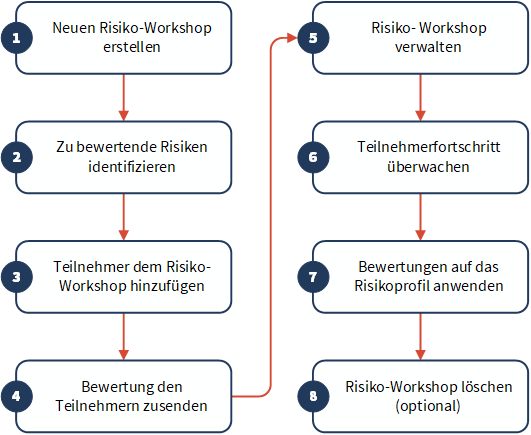
Berechtigungen
Nur Strategie-App-Administratoren oder die „Beaufsichtigende Geschäftsleitung“ können diese Aufgabe ausführen.
Schritte
Einen neuen Risiko-Workshop erstellen
- Öffnen Sie die Strategie-App.
- Klicken Sie auf Risiko-Workshop.
Die Seite Risiko-Workshops wird geöffnet.
- Klicken Sie auf Neuer Workshop.
Der Seitenbereich Neuer Risiko-Workshop wird geöffnet.
- Geben Sie unter Workshop-Informationen die folgenden Informationen ein:
- Workshop-Name Geben Sie einen aussagekräftigen Namen für den Risiko-Workshop ein.
Die maximale Zeichenbegrenzung beträgt 255.
- Leiter Wählen Sie den Verantwortlichen, der als Host den Risiko-Workshop leitet.
Standardmäßig wird automatisch die Person ausgewählt, die den Risiko-Workshop erstellt. Eine Person, der die Rolle „Beaufsichtigender Kontrollprüfer” zugewiesen wurde, kann nicht als Leiter fungieren.
- Fälligkeitsdatum Wählen Sie das letzte Datum, an dem die Teilnehmer ihre Einstufungen einreichen dürfen.Hinweis
Der Risiko-Workshop wird nicht automatisch am angegebenen Fälligkeitsdatum beschlossen. Um den Risiko-Workshop zu schließen, müssen Sie entweder die Einstufungen auf das Risikoprofil anwenden oder den Risiko-Workshop schließen.
- Workshop-Name Geben Sie einen aussagekräftigen Namen für den Risiko-Workshop ein.
- Klicken Sie auf Speichern und Weiter.
Zu bewertende Risiken identifizieren
Hinweis
- Begriffe der Benutzeroberfläche können angepasst werden, und auch Felder sowie Registerkarten sind einstellbar. In Ihrer Instanz von Diligent One können einige Begriffe, Felder und Registerkarten unterschiedlich sein.
- Wenn ein erforderliches Feld leer bleibt, wird Ihnen eine Warnmeldung angezeigt: Dieses Feld ist obligatorisch. Einige benutzerdefinierte Felder verfügen möglicherweise über Standardwerte.
- Führen Sie einen der folgenden Schritte aus, um die angezeigten Risiken zu filtern:
- Um Risiken nach Suchbegriffen oder Tags zu filtern, geben Sie ein Schlüsselwort ein oder wählen Sie mindestens einen Tag-Namen im Feld Schlüsselwörter/Tags.
Sie können Risiken nach mehreren Suchbegriffen oder Tags filtern.
- Um Risiken nach operativen Segmenten oder strategischen Zielen zu filtern, wählen Sie die entsprechenden Optionen aus den Dropdown-Listen aus.
- Um Risiken nach Suchbegriffen oder Tags zu filtern, geben Sie ein Schlüsselwort ein oder wählen Sie mindestens einen Tag-Namen im Feld Schlüsselwörter/Tags.
- Wählen Sie jedes Risiko, das im Risiko-Workshop bewertet werden soll, oder wenn alle Risiken bewertet werden sollen, aktivieren Sie das Kontrollkästchen in der Kopfzeile neben Risiko.
Die Risiken werden alphabetisch sortiert.
- Klicken Sie auf Speichern und Weiter.
Dem Risiko-Workshop Teilnehmer hinzufügen
- Führen Sie im Feld Teilnehmer einen der folgenden Schritte aus:
- Um einen Benutzer mit Zugriff auf die Strategie-App einzuladen, klicken Sie auf das Feld oder beginnen Sie mit der Eingabe und wählen Sie die betreffende Person aus der Liste aus.
- Um einen Benutzer ohne Zugriff auf die Strategie-App einzuladen, geben Sie die E-Mail-Adresse der betreffenden Person ein.
- Wählen Sie eine der folgenden Optionen:
- Alle Teilnehmer automatisch allen operativen Segmenten zuordnen Wählen Sie diese Option, wenn alle Teilnehmer alle Risiken bewerten sollen, die im Risiko-Workshop identifiziert wurden.
- Operative Segmente für jeden Benutzer angeben Wählen Sie diese Option, wenn Sie angeben möchten, welche Teilnehmer für die Bewertung bestimmter Risiken, die im Risiko-Workshop identifiziert wurden, verantwortlich sind.
Jede Person muss wenigstens einem operativen Segment zugeordnet werden.
HinweisNur Risiken, die einem operativen Segment zugeordnet sind, können einem Risiko-Workshop zugeordnet werden.
- Optional. Passen Sie die Einladungs-E-Mail an, welche die Teilnehmer empfangen werden. Sie können die Wahrscheinlichkeit steigern, dass die Eingeladenen teilnehmen, wenn Sie eine Nachricht erstellen, die bei Ihrem Zielpublikum ankommt.
- Klicken Sie auf Speichern und Weiter.
Den Teilnehmern die Bewertung zusenden
- Überprüfen Sie die Workshop-Informationen, Risiken und Teilnehmer, die dem Risiko-Workshop zugeordnet sind.
- Optional. Um Details zu aktualisieren, klicken Sie neben dem entsprechenden Abschnitt auf Bearbeiten.
- Klicken Sie auf Workshop-Einladung senden.
- Klicken Sie auf Jetzt senden, um zu bestätigen, dass der Risiko-Workshop an die angegebene Anzahl von Teilnehmern gesendet wird.
Jeder Teilnehmer erhält eine E-Mail mit einem Link auf den Risiko-Workshop. Die Seite Risiko-Workshops wird mit dem neu erstellten und gesendeten Risiko-Workshop angezeigt. Risiko-Workshops werden nach dem Erstellungsdatum sortiert, wobei sich der neueste Risiko-Workshop in der ersten Zeile angezeigt wird.
Risiko-Workshop verwalten
Führen Sie eine der folgenden Aufgaben aus:
| Aufgabe | Schritte | Bemerkungen |
|---|---|---|
| Zeigen Sie den Status des Risiko-Workshops an. | Zeigen Sie auf der Seite Risiko-Workshops die Informationen unter der Spalte Status an. | Die verschiedenen Status werden wie folgt beschrieben:
|
| Senden Sie den Risiko-Workshop an einen oder mehrere Teilnehmer. |
| |
| Bearbeiten Sie den Risiko-Workshop oder nennen Sie ihn um. |
|
Teilnehmerfortschritt überwachen
- Öffnen Sie die Strategie-App.
- Klicken Sie auf Risiko-Workshop.
Die Seite Risiko-Workshops wird geöffnet.
- Öffnen Sie einen Risiko-Workshop.
- Führen Sie einen der folgenden Schritte aus:
- Klicken Sie auf Teilnehmerfortschritt.
- Klicken Sie im linken Seitenbereich auf Anzahl Risiken / Anzahl bewertet.
Der Seitenbereich Teilnehmerfortschritt wird geöffnet.
- Zeigen Sie den Teilnehmerfortschritt an, senden Sie den Risiko-Workshop erneut oder entfernen Sie Teilnehmer:Hinweis
Wenn Sie den Risiko-Workshop zuvor geschlossen haben, ist der Seitenbereich Teilnehmerfortschritt schreibgeschützt.
- Klicken Sie auf Abgeschlossen (Anzahl).
- Lassen Sie sich die folgenden Informationen anzeigen:
- Den Namen des Teilnehmers und die Bestätigung seiner abgeschlossenen Bewertung
- Das Datum, als die Einladung zum Risiko-Workshop zum letzten Mal an den Teilnehmer gesendet wurde
- Klicken Sie auf Unvollständig (Anzahl).
- Lassen Sie sich die folgenden Informationen anzeigen:
- Spalte „Fortschritt” die Anzahl der Risiken, die jeder Teilnehmer bewertet hat, und die Gesamtzahl der Risiken, die dem Teilnehmer zugewiesen wurde
- Spalte „Zuletzt geschickt” das Datum, als die Einladung zum Risiko-Workshop zum letzten Mal an den Teilnehmer gesendet wurde
Wenn der Teilnehmer zum Risiko-Workshop hinzugefügt wurde, jedoch ohne dann dazu eine Einladung versendet wurde, ist das Feld Zuletzt geschickt leer.
- Pfeil neben dem Namen des Teilnehmers
 die Risiken, die der Teilnehmer noch bewerten muss
die Risiken, die der Teilnehmer noch bewerten muss Die Risiken werden alphabetisch nach Risikotitel sortiert.
- Klicken Sie in der oberen rechten Ecke des Bereichs auf Erneut senden.
- Suchen Sie nach Teilnehmern nach dem Namen oder wählen Sie Unvollständig, um nach Teilnehmern zu filtern, die die Bewertung noch nicht abgeschlossen haben.
- Wählen Sie die entsprechenden Teilnehmer.
- Klicken Sie auf Erneut senden.
- Klicken Sie auf der Registerkarte Unvollständig (Anzahl) oder Vollständig (Anzahl) neben dem Namen des Teilnehmers auf
 .
. - Klicken Sie auf Entfernen.
Wenn Sie einen Teilnehmer entfernen, werden alle Bewertungen aus dem Risiko-Workshop endgültig gelöscht, und es wird verhindert, dass dieser Teilnehmer auf den Risiko-Workshop zugreifen kann.
- Schließen Sie den Seitenbereich Teilnehmerfortschritt.
- Zeigen Sie Einstufungen, Anmerkungen und Anlagen an, die von den Teilnehmern eingereicht wurden, oder posten Sie Anmerkungen und hängen Sie Dateien an den Risiko-Workshop an:
- Wählen Sie im Risiko-Workshop ein Risiko aus der Liste aus.
Die Registerkarte Bewertung wird geöffnet.
- Klicken Sie neben dem entsprechenden operativen Segment auf den Pfeil
 .
. - Wählen Sie im Risiko-Workshop ein Risiko aus der Liste aus.
Die Registerkarte Bewertung wird geöffnet.
- Klicken Sie auf die Dropdown-Liste Alle Teilnehmer und wählen Sie einen Teilnehmer aus.
- Wählen Sie im Risiko-Workshop ein Risiko aus der Liste aus.
Die Registerkarte Bewertung wird geöffnet.
- Klicken Sie auf den Reiter Anmerkungen.
- Wählen Sie im Risiko-Workshop ein Risiko aus.
Die Registerkarte Bewertung wird geöffnet.
- Klicken Sie auf den Reiter Anmerkungen.
- Führen Sie einen der folgenden Schritte aus:
- Geben Sie eine Anmerkung in das Textfeld ein und klicken Sie auf Posten.Hinweis
Sie können nur Ihre eigenen Anmerkungen bearbeiten und löschen. Alle Anmerkungen sind für die Teilnehmer sichtbar.
- Ziehen Sie eine Datei auf den vorgesehenen Bereich oder klicken Sie auf Dateien wählen, um die entsprechende Datei zum Hochladen auszuwählen.
Die maximale Dateigröße beträgt 1 GB.
Hinweis
Aus Sicherheitsgründen akzeptiert Diligent One keine Dateianhänge mit den folgenden Erweiterungen: .bat, .com, .dmg, .exe und .scr.
- Geben Sie eine Anmerkung in das Textfeld ein und klicken Sie auf Posten.
| Aufgabe | Schritte |
|---|---|
| Zeigen Sie die Teilnehmer an, die die Risikobewertung noch abgeschlossen haben. |
|
| Zeigen Sie die Teilnehmer an, die die Bewertung noch nicht abgeschlossen haben. |
|
| Senden Sie den Risiko-Workshop an einen bestimmten Teilnehmer |
Klicken Sie auf der Registerkarte Unvollständig (Anzahl) oder Vollständig (Anzahl) neben dem Namen des Teilnehmers auf Erneut senden. |
| Senden Sie den Risiko-Workshop erneut an mehrere Teilnehmer |
|
| Entfernen Sie einen Teilnehmer aus dem Risiko-Workshop |
|
| Aufgabe | Schritte | Bemerkungen |
|---|---|---|
| Zeigen Sie die Einstufungen an, die von allen Teilnehmern eingereicht wurden. |
|
Für alle Einstufungen wird Anzahl der Stimmen, die eine Einstufung erhalten hat, wird neben der jeweiligen Einstufung angezeigt. Sie können auf eine Einstufung klicken, um die Teilnehmer anzuzeigen, die diese Einstufung eingereicht haben. |
| Zeigen Sie die Einstufungen an, die von einem bestimmten Teilnehmer eingereicht wurden. |
|
Die Einstufungen des Teilnehmers werden in Form einer schreibgeschützten Ansicht präsentiert. |
| Zeigen Sie Anmerkungen oder Anlagen, die von den Teilnehmern eingereicht wurden, an. |
|
|
| Posten Sie eine Anmerkung oder hängen Sie eine Datei an. |
|
Bewertungen auf das Risikoprofil anwenden
- Öffnen Sie die Strategie-App.
- Klicken Sie auf Risiko-Workshop.
Die Seite Risiko-Workshops wird geöffnet.
- Öffnen Sie einen Risiko-Workshop.
Die Risikobewertung wird geöffnet.
- Optional. Um die Risikoattribute anzuzeigen, wählen Sie ein Risiko aus der Liste aus und klicken Sie auf die Registerkarte Details.
- Optional. Um Einstufungen anzupassen oder zurückzusetzen, wählen Sie ein Risiko aus der Liste aus, klicken Sie auf die Registerkarte Bewertungen und führen Sie einen der folgenden Schritte aus:
- Um die Gewichtung eines Risikoeinstufungsfaktor anzuzeigen, bewegen Sie die Maus über den Namen des Risikoeinstufungsfaktors.
- Um eine Einstufung von Hand anzupassen, klicken Sie auf die entsprechende Einstufung und wählen Sie einen neuen Wert aus.
Einstufungen, die von Hand angepasst wurden, werden mit einem Sternchen versehen angezeigt, d.h., sie entsprechen nicht dem Durchschnittswert aller Einstufungen, die von den Teilnehmer übermittelt wurden.
- Um eine angepasste Einstufung wieder auf den zuvor bewerteten Wert zurückzusetzen, klicken Sie auf den Wert und wählen Sie Zurücksetzen.
- Um die Einstufungen auf das Risikoprofil zurückzusetzen, klicken Sie auf Auf Risikoprofil anwenden.
Der Durchschnitt aller Teilnehmereinstufungen wird auf das Risikoprofil angewendet.
AchtungDie folgenden Überlegungen gelten:
- Die Einstufungen für alle bewerteten Risiken innerhalb des Risiko-Workshops werden im Risikoprofil aktualisiert.
- Der Risiko-Workshop kann nicht mehr bearbeitet werden und wird für die Teilnehmer geschlossen (Sie können den Risiko-Workshop aber weiterhin anzeigen).
- Anmerkungen und Anhänge sind nur mit dem Risiko-Workshop verbunden und werden nicht in das Risikoprofil übernommen, wenn Sie Einstufungen anwenden.
- Wenn bestimmte Risikobewertungen mit Bewertungsfaktoren automatisiert wurden, wählen Sie eine der folgenden Optionen:
- Automatische Einstufungen behalten, aber den Rest der Workshop-Einstufungen anwenden überschreibt keine automatisierten Einstufungen, die mit Bewertungsfaktoren verbunden sind.
- Alle Workshop-Einstufungen anwenden (automatische Einstufungen werden deaktiviert) überschreibt alle Einstufungen und deaktiviert automatisierte Einstufungen, die mit Bewertungsfaktoren verbunden sind.
- Klicken Sie auf Auf Risikoprofil anwenden.
Ergebnis Die aktualisierten Einstufungen werden im Risikoprofil angezeigt.
Den Risiko-Workshop löschen
Wenn ein Risiko-Workshop nicht mehr benötigt wird, können Sie ihn löschen.
Alle von den Teilnehmer übermittelten Einstufungen, sowie Anmerkungen und Anhänge im Zusammenhang mit dem Risiko-Workshop werden endgültig gelöscht. Möglicherweise möchten Sie abgeschlossene Risiko-Workshops behalten, damit Sie auf historische Ergebnisse verweisen oder Änderungen im Zeitablauf verfolgen können.
- Öffnen Sie die Strategie-App.
- Führen Sie einen der folgenden Schritte aus:
- Klicken Sie auf Risiko-Workshops und klicken Sie dann neben dem entsprechenden Risiko-Workshop auf das Papierkorbsymbol
 .
. - Klicken Sie auf Risiko-Workshops, öffnen Sie einen Risiko-Workshop und klicken Sie auf Löschen.
- Klicken Sie auf Risiko-Workshops und klicken Sie dann neben dem entsprechenden Risiko-Workshop auf das Papierkorbsymbol
- Klicken Sie auf Löschen.
Ergebnis Die Risiko-Workshop wird endgültig gelöscht.
Ergebnisse von Risiko-Workshops herunterladen
Sie können die Ergebnisse Ihres Risiko-Workshops in eine Excel-Datei (.xlsx) exportieren. Sie müssen nicht warten, bis jedermann den Workshop abgeschlossen hat. Vorher können Sie die unvollständigen Daten bereits herunterladen.
- Öffnen Sie die Strategie-App.
- Klicken Sie auf Risiko-Workshop.
- Öffnen Sie den Risiko-Workshop, den Sie herunterladen möchten.
- Klicken Sie auf die Schaltfläche .xlsx herunterladen
 . Ihr Computer lädt die Ergebnisse des Risiko-Workshops herunter.
. Ihr Computer lädt die Ergebnisse des Risiko-Workshops herunter.